"Como converter arquivos em SBV para SRT? Meu Media player não lê as legendas SBV, e eu esperava convertê-las em SRT, um tipo de arquivo mais reconhecível. É possível converter SBV em SRT?"
As legendas são importantes para acessibilidade e SEO. Existem muitos formatos de arquivo para legendas. Um dos mais utilizados é o SubRip (.srt) formato de arquivo. Mas há muitos casos em que você tem legendas no formato SBV, que o seu reprodutor de mídia padrão não consegue identificar. É por isso que a coisa conveniente a fazer é converter SBV para SRT. Este artigo mostrará como realizar essa atividade usando Conversor SBV para SRT.
Parte 1. O que é um arquivo SBV?
Um arquivo SBV é uma extensão de um arquivo de texto simples utilizado para legendas de vídeo. Consiste em três elementos: horários de início e de fim dos horários das legendas, o conteúdo real do subtítulo e o seu ID, que é apenas um texto simples que inclui informações adicionais, como o tamanho da fonte, etc.
Além disso, as legendas SBV são salvas em formato de texto simples para que possam ser abertas e editadas de forma eficiente, mesmo em sistemas em que o bloco de notas pode ser o único processador de texto disponível.
Parte 2. 4 conversores SBV para SRT gratuitos para alterar SBV para SRT sem esforço
A seguir, destacamos os 4 principais conversores SBV para SRT que são de uso gratuito e capazes de concluir a conversão de arquivos em nenhum momento.
1. Conversor SBV para SRT para legendas
Esta ferramenta é responsável por pegar legendas criadas pelo YouTube e outras fontes e convertê-las para o formato de arquivo SRT que pode ser importado para o software de edição de vídeo. A interface do Utilizador é simples e todo o processo de conversão é instantâneo.
Plataforma suportada: Baseado em navegador
- Abra a ferramenta online no seu navegador.
- Clique em Selecionar arquivo para carregar o arquivo SBV.
- O serviço irá transferir automaticamente o arquivo SRT para o seu dispositivo.
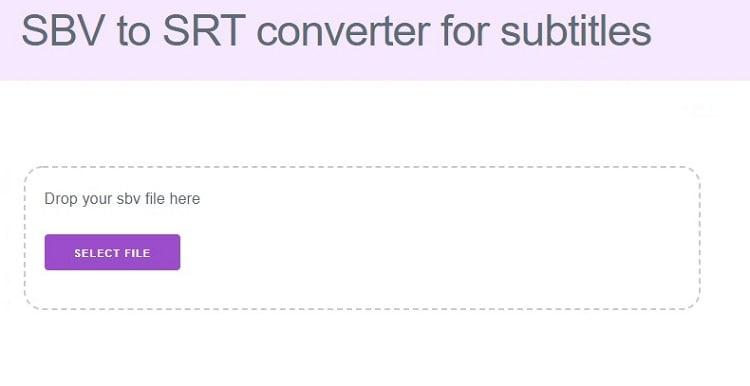
2. GoTranscript conversor de legenda
A GoTranscript é especializada na conversão dos seus arquivos de legendas em SBV para o seu formato preferido. Além disso, é compatível com quase todos os tipos de arquivo de legenda, incluindo SRT, SCC, VTT, RT e muito mais. Além disso, o produto tem uma taxa de sucesso excepcionalmente elevada para os serviços de transcrição de vídeo.
Plataforma suportada: Baseado em navegador
- Depois de abrir o conversor online, clique em Upload para adicionar o arquivo de legenda SBV.
- Em seguida, vá para a seção Selecionar formato e clique em SubRip(.srt) opção.
- Por fim, clique em converter para iniciar o processo e baixar as legendas.
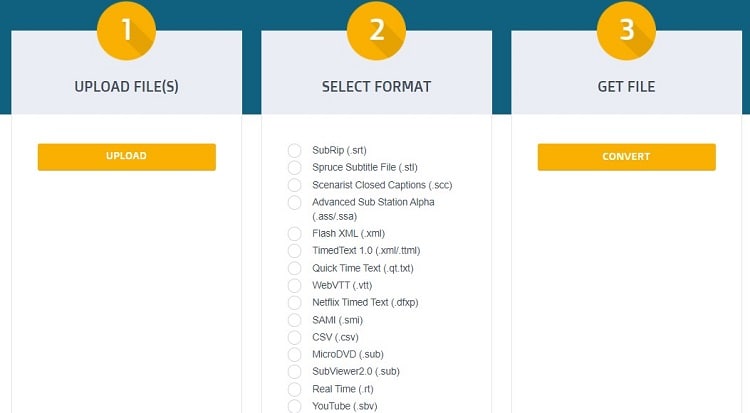
3. Subtitle Edit
Se você está procurando um conversor de legendas baseado em desktop para converter ou editar cuidadosamente arquivos de legendas em SBV, sugerimos o uso de Subtitle Edit. Com este software, você também pode editar horários/velocidade, bem como alterar o tipo de fonte da legenda. Além disso, ele suporta uma interface simples e funciona sem problemas em PCs low-end.
Plataforma suportada: Windows
- Execute Subtitle Edit no seu sistema Windows.
- Na aba geral, abra o arquivo de legenda.
- Depois que o arquivo SBV for Adicionado, clique em Formatar para selecionar SRT como o novo tipo de arquivo.
- Por fim, clique no botão Salvar para exportar as legendas convertidas.
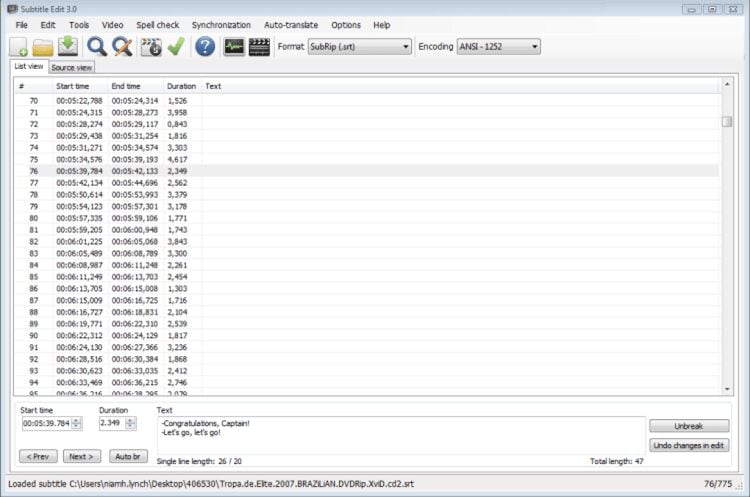
4. FFmpeg
Até agora, você pode ter pensado que o FFmpeg é usado apenas para realizar a conversão de arquivos de vídeo. No entanto, não é o caso, pois você pode navegar nesta plataforma para converter legendas SBV em SRT usando uma única linha de comando.
Plataforma suportada: macOS e Windows
- Abra o FFmpeg utilizando o terminal ou a linha de comandos no seu computador Mac ou Windows.
- Digite o seguinte comando, que converterá SBV em SRT instantaneamente: ffmpeg-i subs.sbv subs.srt
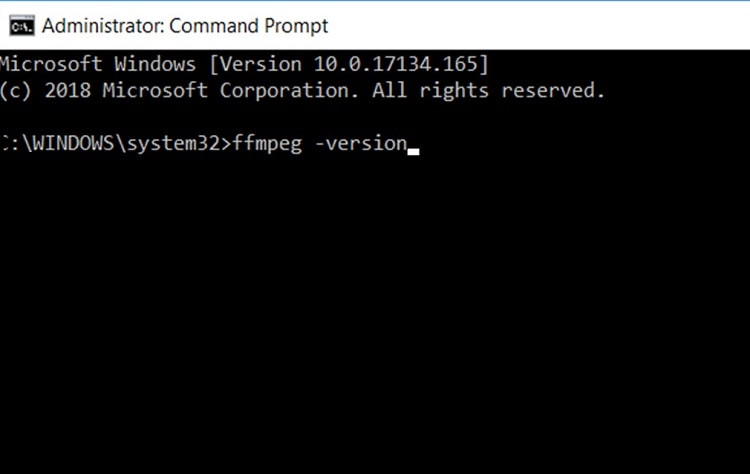
Parte 3. Dicas de bônus: Melhor editor de legendas para editar/criar/adicionar arquivos SRT a vídeos
Agora que você sabe como realizar a conversão de arquivos SBV para SRT, o próximo passo é aprender a codificar eles em seu vídeo. Novamente, recomendamos o recurso Editor de legendas do Wondershare UniConverter para executar a tarefa com proficiência. O programa está disponível no Windows e no macOS. Ele oferece uma interface intuitiva que fará com que os iniciantes se sintam em casa.
Wondershare UniConverter - Caixa de ferramentas de vídeo tudo-em-um para Windows e Mac.
Melhor Editor de legendas para Mac e Windows que oferece formas manuais e automáticas de adicionar / editar legendas.
Coloque legendas em filmes para assistir sem qualquer aborrecimento.
Gera legendas do vídeo automaticamente e tenha opções para editar legendas.
Converte vídeos para mais de 1000 formatos a uma velocidade 90x mais rápida do que as formas online.
Comprime vídeos em lote sem perda de qualidade.
Editor de vídeo fácil de usar para diminuir, reduzir, cortar, adicionar marca d'água, alterar a velocidade do vídeo, etc.
Os excelentes recursos baseados em IA incluem Editor de marca d'água, Cortador inteligente, Auto Reframe, Removedor de fundo e muito mais.
Caixa de ferramentas poderosa, incluindo Criador de GIF, Conversor de imagem, Gravador de CD, Fixar metadados de mídia, etc.
Você pode concluir as seguintes tarefas no editor de Legendas:
Criar - Depois de enviar o vídeo para o editor, ele permitirá que você adicione ou escreva legendas manualmente, permitindo que você personalize a fonte e ajuste o texto com a linha do tempo.
Importar - Se o vídeo tiver um arquivo de legenda separado, você pode importá-lo para o editor e editar sua opacidade, posição, fonte e cor. Lá, você tem a opção de codificá-lo no vídeo ou exportá-lo como um arquivo SRT separado.
Auto-Gerador - A IA avançada disponível com o editor de Legendas extrai o áudio do vídeo, removendo as partes silenciosas e criando legendas do zero em mais de 100 idiomas e com 100% de precisão.
Texto para legendas - Você pode colar as legendas do vídeo do texto e gerenciar seu tamanho, tipo de fonte, cor, posicionamento e muito mais, antes de exportá-lo como um arquivo SRT.
